Cum să remediați eroarea dispozitivului USB nerecunoscut în Windows 10/8/7
Publicat: 2021-05-12Dispozitivul USB nu este recunoscut pe Windows 10? Nu-ți face griji. În această postare, vom discuta câteva metode utile pentru a vă ajuta să rezolvați problema, rapid și ușor.
Mesajul de eroare al dispozitivului USB nerecunoscut Windows 10 este una dintre cele mai frecvente erori pe care le puteți întâlni pe laptop sau computer desktop. Acesta prinde viață atunci când încercați să conectați dispozitivul USB. Când vă confruntați cu această eroare, nu veți putea vizualiza USB-ul pe computer și datele sau dispozitivul dvs. vor deveni inaccesibile.
Dacă tu ești cel care a căzut victima acestei erori, atunci această secțiune este pentru tine. Să începem cum să rezolvăm eroarea nerecunoscută a dispozitivului USB Windows 10 cu diferite metode pe care le puteți încerca.
Puteți consulta, de asemenea, celălalt ghid detaliat al nostru dacă aveți nevoie de ajutor pentru a remedia eroarea de solicitare eșuată a descriere a dispozitivului USB pe Windows.
Soluție foarte recomandată pentru a remedia eroarea dispozitivului USB nerecunoscut în Windows 10
Driverele de dispozitiv învechite și corupte se numără printre cauzele proeminente din cauza erorii Dispozitivul USB nerecunoscut Windows 10 continuă să apară. Prin urmare, pentru a rezolva această problemă în mod eficient, ar trebui să vă actualizați driverele USB utilizând un software competent precum Bit Driver Updater. Nu doar ajută la actualizarea automată a tuturor driverelor cu un singur clic, dar oferă și multe funcții incredibile, cum ar fi backup și restaurare a driverelor, scanări programate și multe altele. Pentru a obține acest program uimitor gratuit, faceți clic pe butonul de descărcare de mai jos.
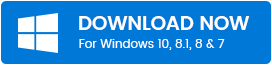
Soluții simple pentru a repara dispozitivul USB nerecunoscut pe Windows 10
Iată câteva dintre cele mai eficiente soluții pe care le puteți încerca să remediați eroarea USB nerecunoscută în Windows 10.
1. Schimbați portul USB sau cablul USB
Dacă Windows-ul tău nu recunoaște dispozitivul USB, primul lucru pe care trebuie să-l faci este să schimbi portul USB sau cablul USB și să te asiguri că nu sunt vinovați. Puteți verifica porturile USB unul câte unul pentru a vedea dacă acestea cauzează problema. Dacă schimbarea portului a rezolvat problema, atunci știți răspunsul. Puteți căuta un reparator profesionist pentru a remedia portul problematic.
Citește și: Unitatea USB nu se afișează pe Windows 10 [Rezolvat]
2. Modificați setările de alimentare USB Root Hub
Puteți conecta diferite periferice USB la computerul dvs. Windows folosind USB Root Hub. Hub-urile rădăcină din computere ajută la partajarea magistralei de date între diferite dispozitive. Partea bună este că, dacă vă confruntați cu eroarea Windows 10 a dispozitivului USB nerecunoscut, atunci puteți încerca să vă rezolvați problema schimbând setările de gestionare a energiei pentru hub-ul rădăcină USB.
- În primul rând, trebuie să navigați la Device Manager și să căutați Controlere Universal Serial Bus. Trebuie să faceți clic pe el pentru a extinde categoria.
- Acum, căutați opțiunea USB Root Hub din categorie, faceți clic dreapta pe ea și apoi selectați opțiunea Proprietăți .
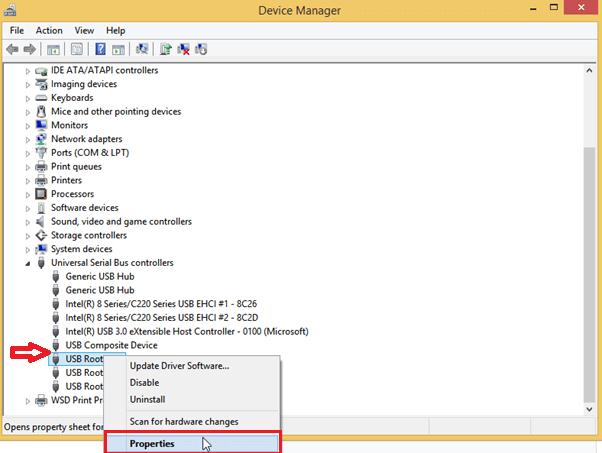
- După aceea, trebuie să mergeți la fila Power Management și să debifați opțiunea „Permite computerului să oprească acest dispozitiv pentru a economisi energie” .
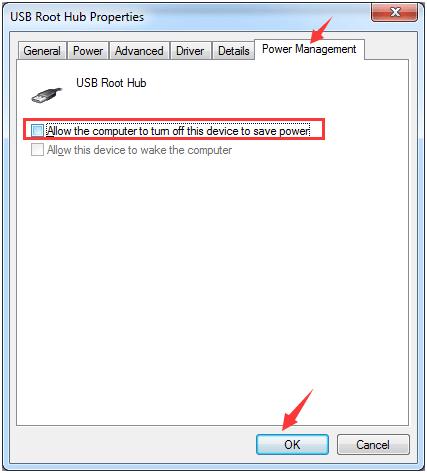
- În ultimul pas, trebuie să faceți clic pe butonul OK pentru a salva modificările pe care le-ați făcut.
După ce ați terminat de făcut modificările, puteți reporni sistemul și verifica dacă problema a fost rezolvată. Cu toate acestea, dacă mesajul de eroare Dispozitivul USB nerecunoscut Windows 10 continuă să apară, atunci ar trebui să încercați următoarea soluție.
Citiți și: Cum să actualizați driverul USB în Windows 10,8,7 {Sfaturi rapide}
3. Efectuați modificări în Setările de suspendare selectivă USB
Dacă încă nu reușiți să scăpați de eroarea dispozitivului USB nerecunoscut, puteți conta pe modificarea setărilor de suspendare selectivă USB pe computerul dvs. Windows pentru a avea ușurare. Există șanse ca USB-ul să devină problematic din cauza driverului hub-ului care ar fi putut suspenda USB-ul automat. Pentru a remedia problema, puteți urma pașii de mai jos și puteți efectua modificările necesare în Setările de suspendare selectivă USB.
- Trebuie să faceți clic dreapta pe pictograma Windows și apoi să selectați Opțiunile de alimentare din meniul de acces rapid.
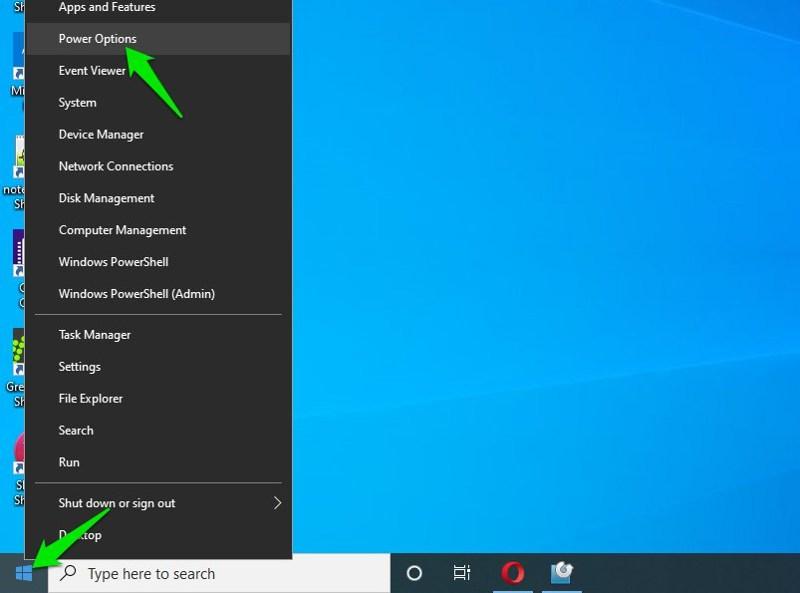
- Acum, faceți clic pe opțiunea Schimbați setările planului disponibilă lângă planul selectat în prezent.
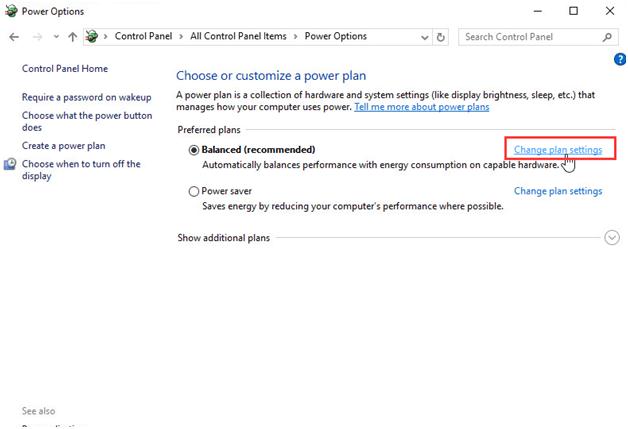
- După aceea, faceți clic pe opțiunea Modificați setările avansate de alimentare din fereastra Editați setările planului.
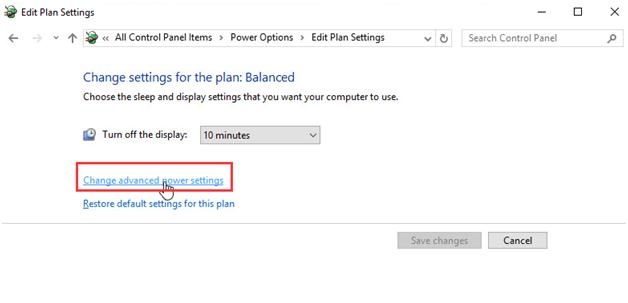

- Apoi căutați opțiunea de setări USB și extindeți-o în fereastra Opțiuni de alimentare.
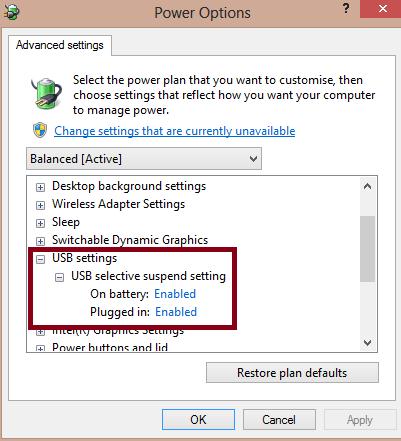
- Extindeți setarea de suspendare selectivă USB și dezactivați opțiunile pe baterie , precum și opțiunile Conectat .
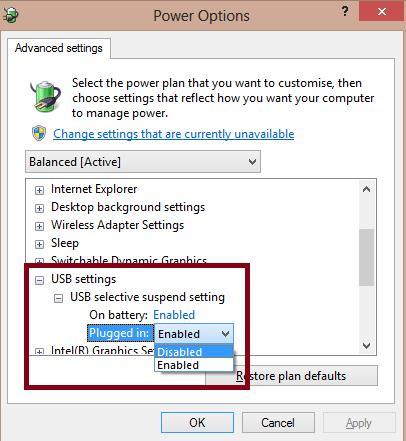
- După ce ați făcut modificările, apăsați butoanele Aplicare și OK pentru a le salva.
Acum, conectați din nou dispozitivul USB la port și vedeți dacă funcționează. Cu toate acestea, dacă eroarea dispozitiv USB nerecunoscut Windows 10 continuă să apară, nu vă faceți griji, mai sunt câteva soluții de încercat.
Citiți și: Descărcarea și actualizarea driverului USB 3.0 pentru Windows 10, 8, 7 {Sfaturi rapide}
4. Actualizați driverele USB (recomandat)
Aceasta este una dintre cele mai viabile și fiabile soluții pe care le puteți încerca pentru a remedia eroarea USB nerecunoscută pe sistemul dvs. de operare Windows. Puteți actualiza driverul de dispozitiv USB MTP în două moduri: manual și automat.
1. Actualizare manuală a driverului (Manager dispozitive)
Urmați pașii împărtășiți mai jos pentru a vă actualiza manual driverul USB utilizând Windows Device Manager:
- Apăsați tastele Windows + R , tastați devmgmt.msc în caseta Run, apoi faceți clic pe butonul OK .
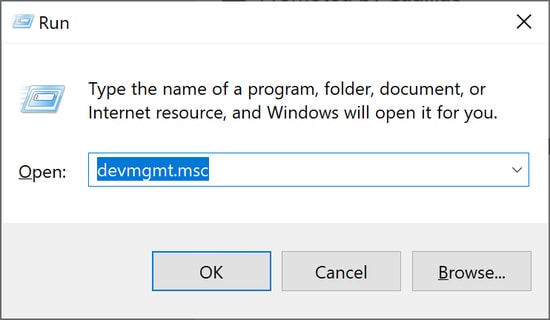
- Acum, extindeți ramura Universal Serial Bus Controllers și localizați acolo Generic USB Hub.
- Faceți clic dreapta pe hub-ul USB generic și selectați Proprietăți .
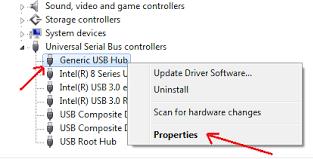
- Accesați fila Driver și selectați Actualizare driver sau Actualizare software driver
- În următoarea solicitare, faceți clic pe Căutați automat software-ul de driver actualizat .
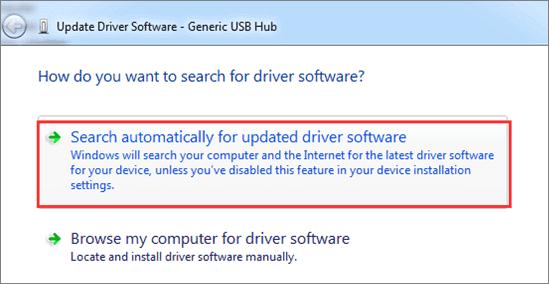
Acum, trebuie să așteptați până când Windows găsește cele mai recente actualizări și le instalează. După aceea, puteți deconecta dispozitivul USB, reporniți sistemul și reconectați-l pentru a finaliza procesul. Cu toate acestea, dacă Windows nu reușește să vă aducă driverul potrivit, puteți, de asemenea, să căutați un driver compatibil și să îl descărcați de pe site-ul web al producătorului.
Citește și: Cele mai bune 18 programe de căutare și curățare a fotografiilor duplicate din 2021
2. Actualizare automată a driverului (Bit Driver Updater)
Actualizarea manuală a driverelor poate fi un proces obositor și, dacă nu puteți acorda mult timp procesului, puteți conta pe cel mai bun instrument de actualizare a driverelor pentru a îndeplini sarcina automat pentru dvs.
Bit Driver Updater este unul dintre cele mai puternice și competente utilitare de reparare și actualizare a driverelor pe care le puteți încerca în 2021. Cu ajutorul acestui utilitar, puteți găsi rapid driverele potrivite și puteți instala cele mai recente actualizări pentru sistemul dvs. într-o clipă. ochiul.
Urmați pașii împărtășiți mai jos pentru a vă actualiza automat driverul USB utilizând software-ul Bit Driver Updater:
- În primul rând, faceți clic pe fila de mai jos pentru a descărca și instala Bit Driver Updater.
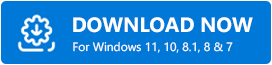
- După instalarea cu succes, lansați utilitarul și selectați opțiunea Scanare din panoul de navigare din partea stângă.
- Odată ce obțineți rezultatele scanării driverului, derulați în jos la dispozitivul USB și faceți clic pe butonul Actualizare acum situat lângă acesta.
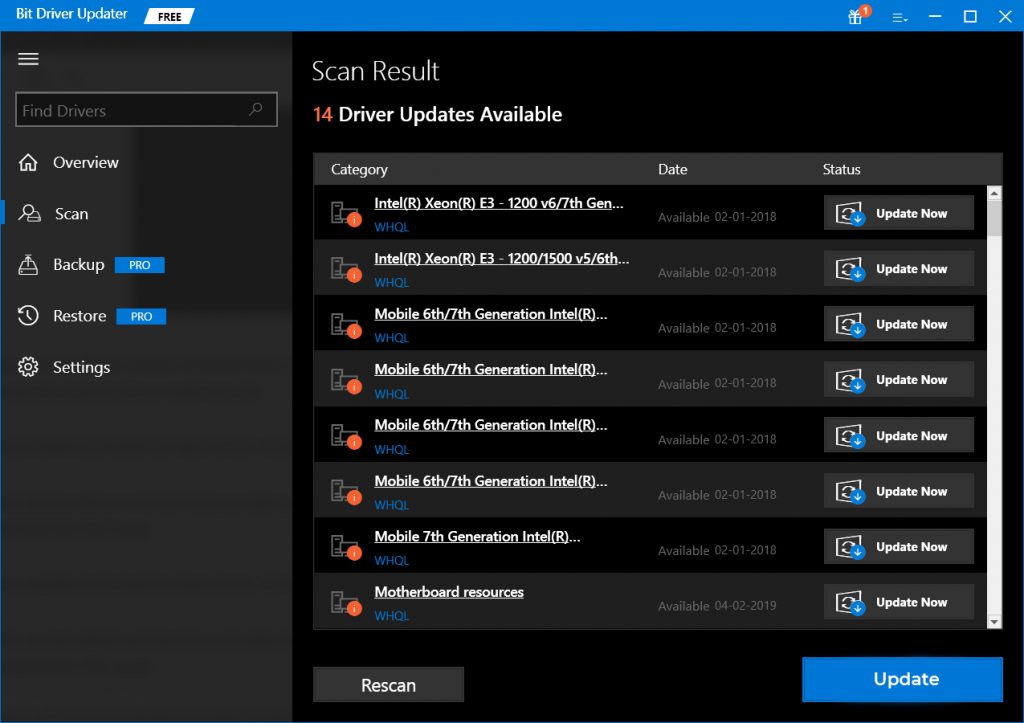
5. Reinstalați driverul dispozitivului USB
Deși puteți instala oricând noi actualizări de drivere pentru a menține totul în viață pe sistemul dvs., reinstalarea driverelor poate fi de asemenea de mare ajutor. Pentru a remedia eroarea dispozitivului USB nerecunoscut pe computerul cu Windows, puteți încerca să dezinstalați și să reinstalați driverul USB și să vedeți dacă vă ajută. Mai jos sunt pașii pentru a o face.
- Mai întâi, trebuie să deschideți Windows Device Manager pe laptop sau computer desktop.
- După aceea, trebuie să căutați controlerele Universal Serial Bus și să extindeți opțiunea.
- Acum trebuie să faceți clic dreapta pe dispozitivul USB care cauzează problema și apoi să selectați opțiunea Dezinstalare .
După ce urmați acești pași, trebuie să reporniți sistemul. Veți găsi că driverele USB sunt reinstalate automat pe computer. Trebuie să urmați acești pași pentru toate driverele USB și odată ce procesul este finalizat, puteți verifica dacă problema persistă. Dacă este încă acolo, atunci puteți trece la celelalte metode din această listă pentru a remedia eroarea dispozitivului USB nerecunoscut.
Citește și: Cele mai bune 22 de programe gratuite de actualizare a driverelor pentru Windows 10, 8, 7 în 2021 [Actualizat]
Rezumat: Dispozitivul USB nu este recunoscut Windows 10
În acest articol, am discutat despre diferite soluții pentru a remedia eroarea dispozitivului USB nerecunoscut pe Windows 10. Sperăm că una dintre remediile furnizate mai sus te-a ajutat să rezolvi problema. Am ratat vreo metodă? Anunțați-ne scriind în secțiunea de comentarii de mai jos.
